"Смытие" проклятий с перса.
Вся настройка выполняется через список контроля игровых событий. Выйти на него можно через меню в рабочем окне программы: "Окна" - "Вкладки в окне Настройки" - "Игровые события" (картинки ниже увеличиваются при клике).
Этот список позволяет обработать много игровых ситуаций (в том числе получение медалей) и прописать нужные вам действия через lua-скрипты.
На каждое проклятие нужно задавать реакцию отдельно, т.к. под них активируется отдельное событие/медаль.
Первым действием нужно найти нужное событие, которое отвечает за активность медали проклятия. Для этого в нижней части вкладки нужно произвести поиск по названию. Требуемое событие имеет вид "получить <проклятие>". Добавьте его в верхний список перетаскиванием.
Далее сформировать условие, чтобы при получении проклятия запустилась нужная нам обработка. Общий вид в итоге должен быть "Текущее" "==" "1" <поле Контроль>. Для ввода числа в поле выполните в него клик.
Затем нужно задать действие. Им будет разбор 1 шт предмета "Живая вода". Производим клик в поле "Действие".
Откроется окно редактора скриптов. Задать разбор любого предмета можно перетащив его на надпись "Разобрать" в блоке "Шаблоны" - "Действия" в верхней части редактора. Сам предмет можно найти через поиск по названию.
В тело скрипта будет вставлена пропись для разбора данного предмета. Детали работы функции разбора регулируются параметром. Расшифровка есть в описании. По умолчанию он имеет значение "0", что означает "все экземпляры, что есть в сундуке". Нам же нужен разбор всего 1 шт. Изменяем цифру в параметре на "1". Все. Больше действий не требуется. Итоговый скрипт имеет такой вид => . Его можно сохранить в отдельный файл, чтобы использовать для обработки других проклятий ("
Сохранить" внизу редактора). Обратно из файла скрипт можно "
Загрузить"(текущий скрипт можно скачать отсюда:
http://2b2s.ru/files/разобрать_1шт_живой_воды.lua). Кроме автоматического выполнения любой скрипт (который может содержать не одно, а пропись большого количества разных действий) можно запустить на выполнение и руками ("
Выполнить>>>")(
не обязательно в данном случае).
Все, закрываем редактор. Поле "Действие" в списке изменит вид с "Нет", на первую строку скрипта. В ней удобно указывать комментарий с кратким описанием, чтобы было понятна суть. Кроме того есть поле "Комментарий" содержимое которого отображается и может быть отредактировано в поле над списком (отображает комментарий по текущей/последней выделенной позиции).
Так же для активации обработки всего списка над ним должна быть
установлена галочка "Активировать" (позволяет быстро выключить все
реакции, если в них нет необходимости, без удаления уже настроенных
обработок).

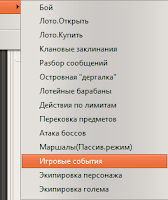






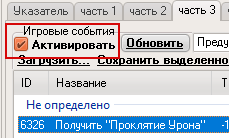
Комментариев нет:
Отправить комментарий
Примечание. Отправлять комментарии могут только участники этого блога.